Table of Contents
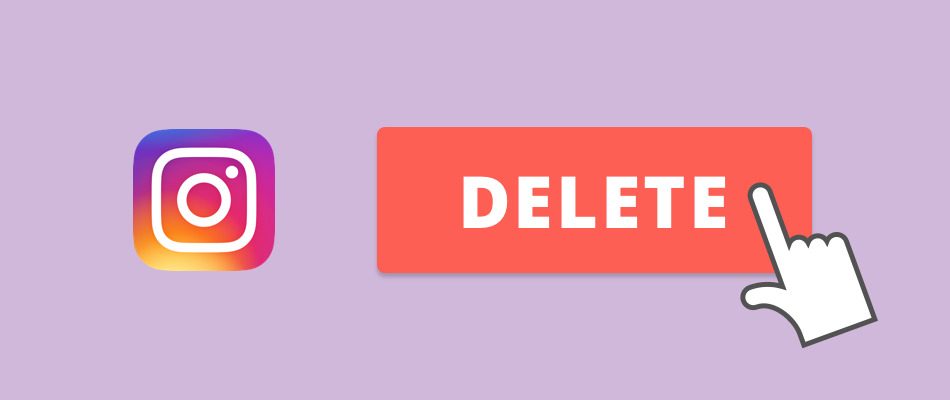
Instagram hiện đã cho phép người dùng xóa vĩnh viễn hoặc tạm thời vô hiệu hóa tài khoản của họ. GhienCongNghe sẽ chia sẻ chi tiết về 2 cách xóa tài khoản Instagram để bạn có thể cân nhắc và chọn lựa cách phù hợp với mình nhất nhé.
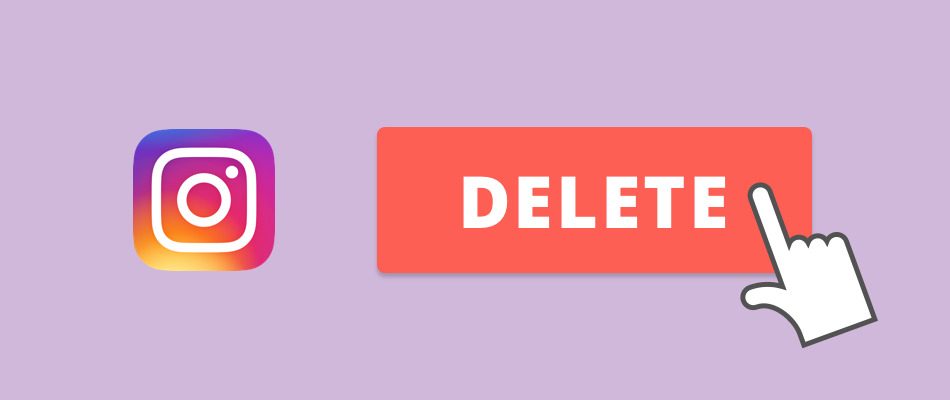
Cách sao lưu dữ liệu Instagram
Sau khi xóa tài khoản, tất cả các dữ liệu trên Instagram của bạn sẽ biến mất, không thể lấy lại được. Nếu bạn lưu lại dữ liệu như hình ảnh, video, hãy thực hiện theo những bước sau đây.
- Truy cập hồ sơ Instagram của bạn và chọn Settings.
- Nhấp vào Privacy & Security và nhấp vào Request Download.
- Nhập địa chỉ email mà bạn muốn nhận liên kết đến dữ liệu Instagram của mình, sau đó nhập mật khẩu.
- Trong vòng 48 giờ, bạn sẽ nhận được email có liên kết đến dữ liệu của mình, có tiêu đề Your Instagram Data. Nhấp vào Download Data.
Tổng hợp cách xóa tài khoản instagram
Cùng một mục đích “biến mất” khỏi Instagram và không để ai tìm ra trang cá nhân của mình, tuy nhiên hủy kích hoạt và xóa vĩnh viễn sẽ có những điểm khác nhau.
- Vô hiệu hóa tạm thời: toàn bộ thông tin về tài khoản của bạn như hồ sơ cá nhân, danh sách người theo dõi, lượt theo dõi và nhận xét sẽ bị ẩn khỏi những người dùng khác. Để khôi phục lại bạn chỉ cần đăng nhập và kích hoạt lại tài khoản của mình.
- Xóa tài khoản vĩnh viễn: như tên gọi của nó, bạn sẽ không khôi phục lại tài khoản của mình sau khi xóa vĩnh viễn. Tất cả các dữ liệu bao gồm ảnh, người theo dõi, lượt theo dõi, v.v. sẽ bị xóa. Nếu bạn chọn đăng ký lại Instagram, bạn sẽ không thể sử dụng lại tên người dùng trước đây của mình.
Cách vô hiệu hóa tạm thời Instagram
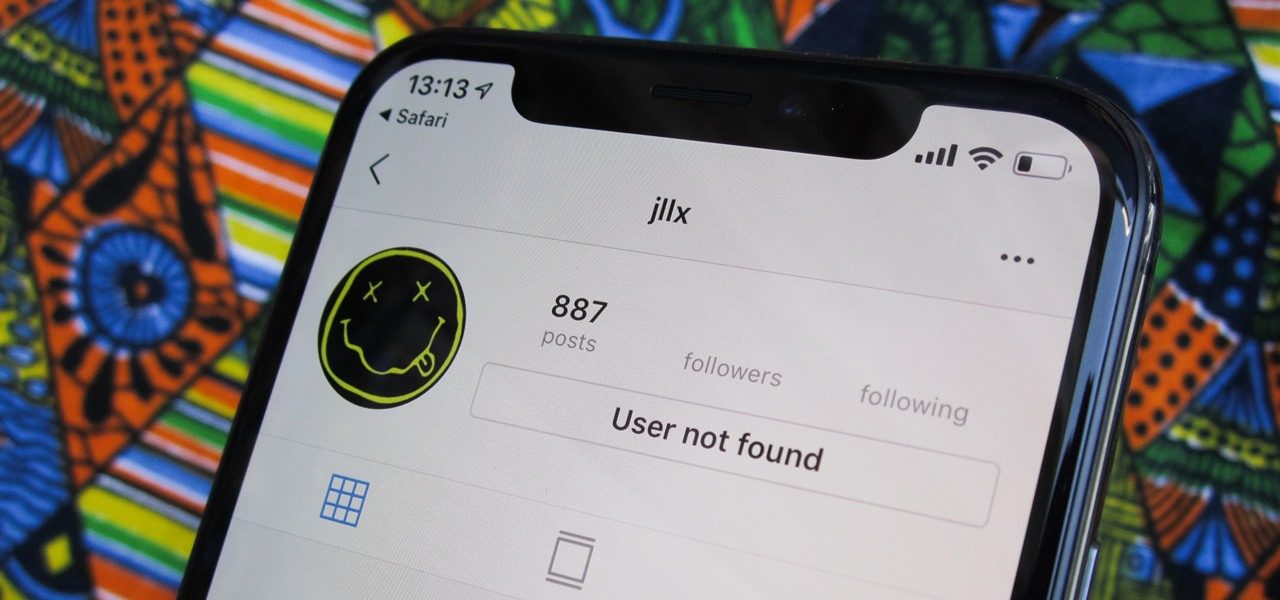
Để vô hiệu hóa tạm thời Instagram, bạn cần thực hiện trên trình duyệt web tại instagram.com. Các bước thực hiện chi tiết như sau:
- Trên trang web Instagram , đăng nhập vào tài khoản của bạn và nhấp vào biểu tượng hình người góc dưới cùng bên phải để truy cập trang cá nhân của bạn.
- Chọn Edit Profile, cuộn xuống cuối trang và nhấp vào Temporarily disable my account.
- Bạn sẽ được hỏi Why are you disabling your account? (vì sao bạn muốn vô hiệu hóa tài khoản của mình?), chọn một lý do từ menu thả xuống.
- Nhập lại mật khẩu của bạn và chọn Temporarily disable account.
- Tài khoản của bạn hiện đã bị vô hiệu hóa và nó sẽ bị ẩn khỏi những người dùng khác cho đến khi bạn đăng nhập lại vào tài khoản.
LƯU Ý: Theo chính sách sử dụng của Instagram, bạn chỉ có thể hủy kích hoạt tài khoản Instagram của mình mỗi tuần một lần.
Cách xóa tài khoản Instagram vĩnh viễn
Giống như việc vô hiệu hóa tạm thời, tài khoản Instagram chỉ có thể bị xóa thông qua trình duyệt web . Để xóa vĩnh viễn tài khoản Instagram của bạn, hãy làm theo các bước đơn giản sau:
- Đăng nhập vào tài khoản của bạn trên trang web Instagram.
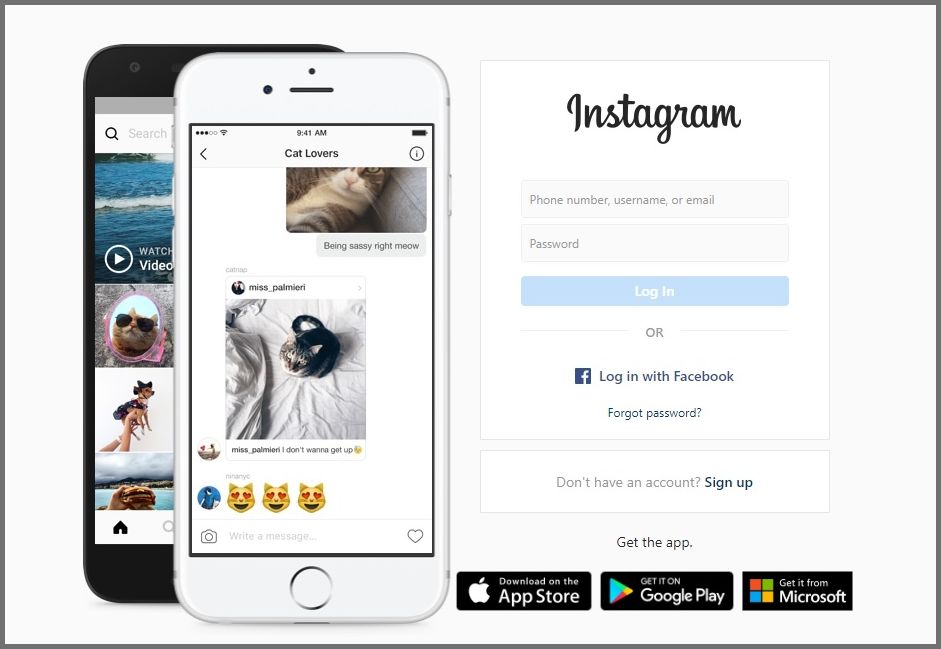 2. Tìm mục Delete Your Account. Chọn lý do xóa tài khoản từ menu cho sẵn.
2. Tìm mục Delete Your Account. Chọn lý do xóa tài khoản từ menu cho sẵn.
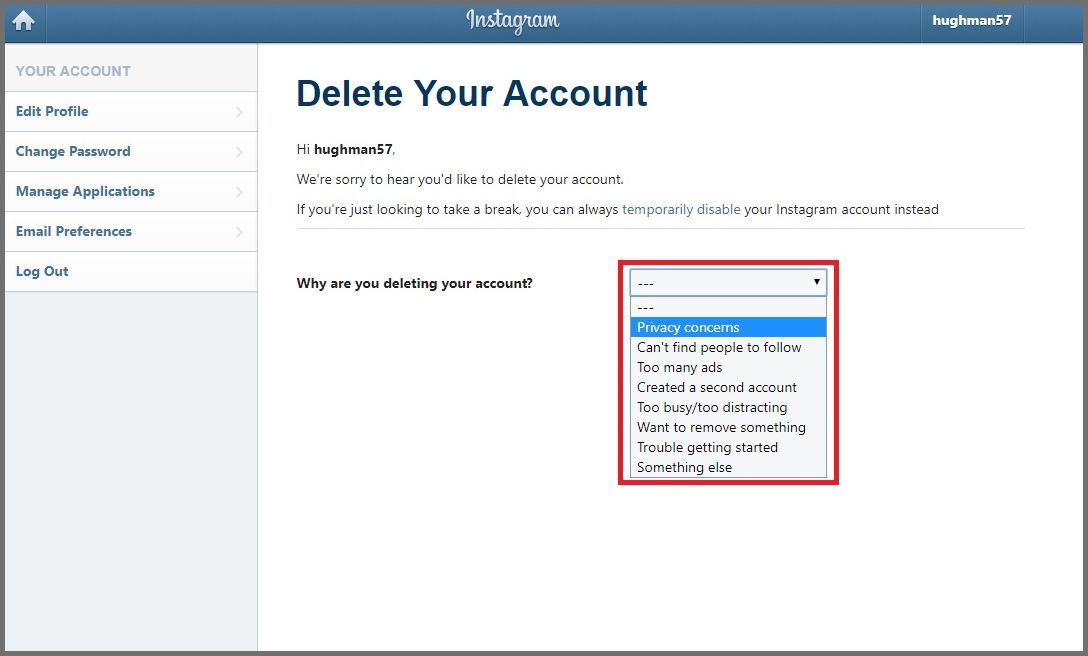 3. Nhập mật khẩu của bạn và nhấp vào Permanently delete my account.
3. Nhập mật khẩu của bạn và nhấp vào Permanently delete my account.
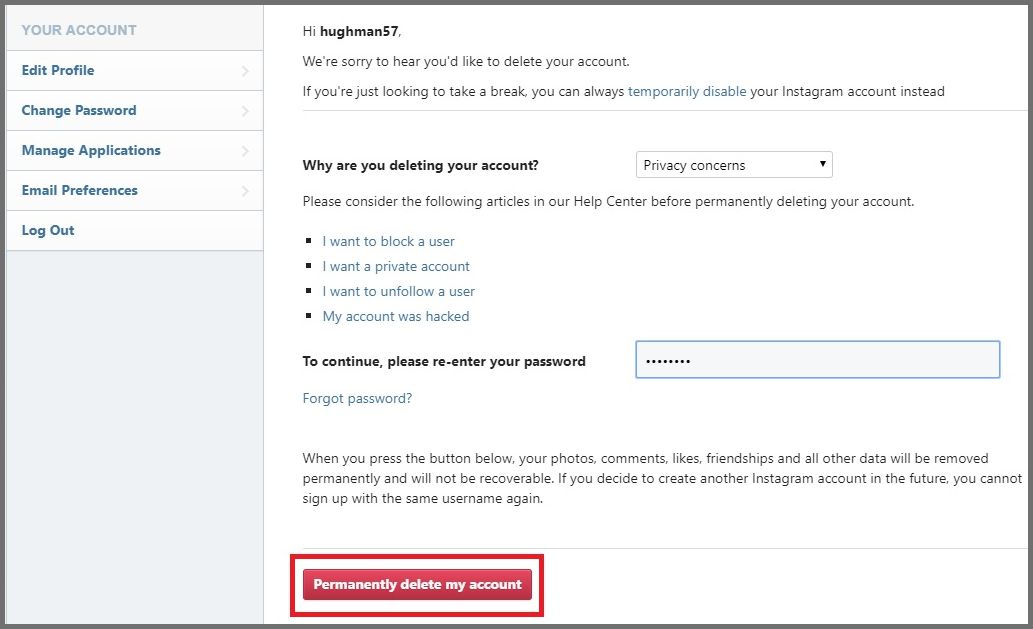
4. Khi nhận được thông báo bên dưới, tài khoản của bạn đã được xóa thành công.
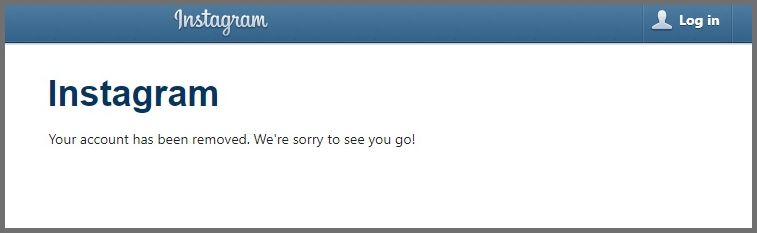
Cách bật chế độ riêng tư trên Instagram
Nếu bạn đơn giản chỉ muốn chia sẻ với một lượng người theo dõi nhất định, bạn có thể cân nhắc để chọn chế độ riêng tư trên Instagram. Chỉ những người theo dõi được duyệt mới có thể xem bài đăng của bạn. Các bước thực hiện như sau:
- Nhấn vào hình đại diện của bạn ở góc dưới cùng bên phải để đi đến trang cá nhân.
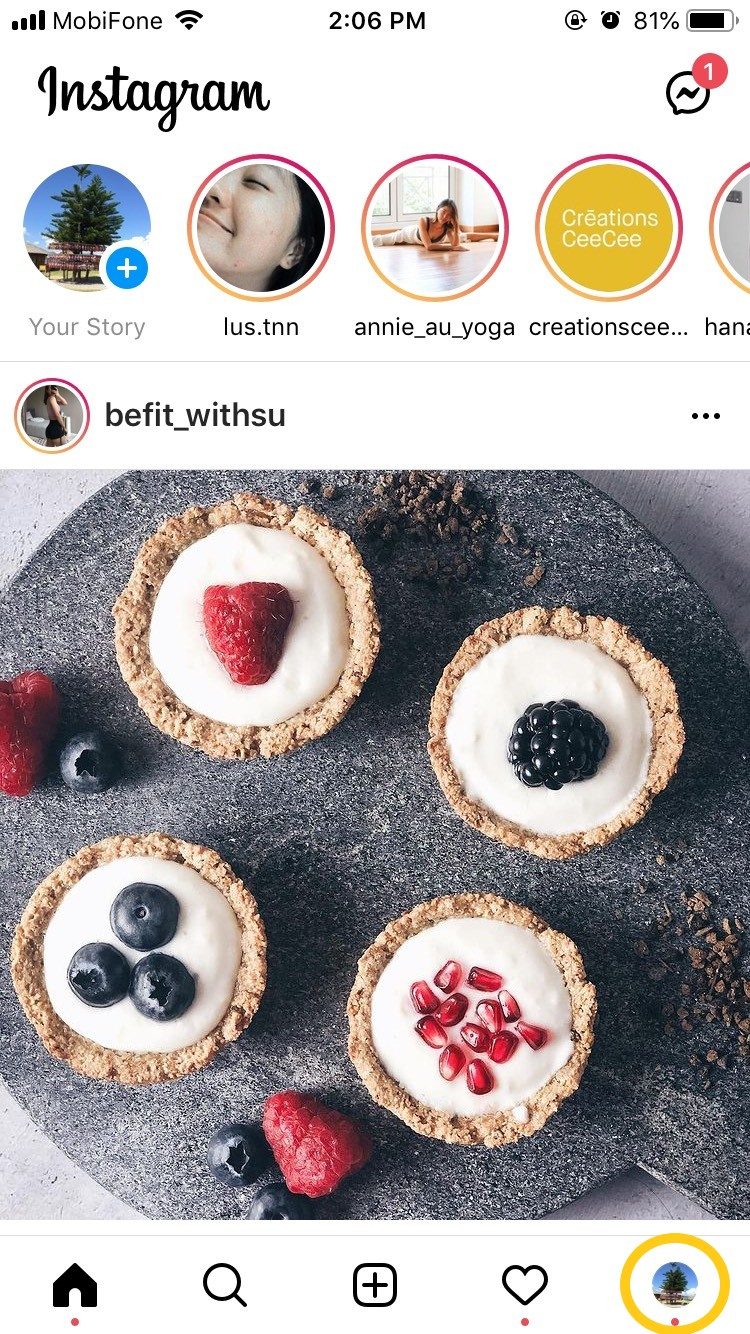
2. Chọn biểu tượng cài đặt.
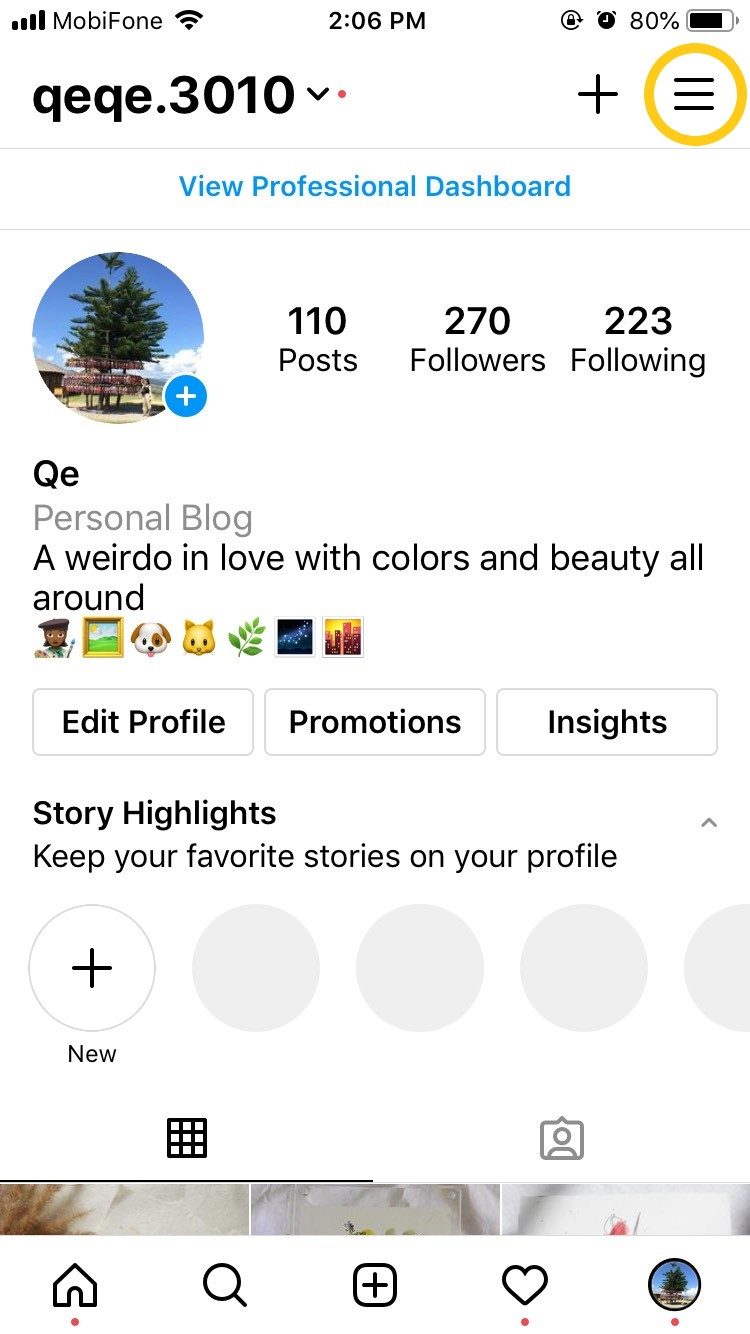
3. Nhấn vào Settings.
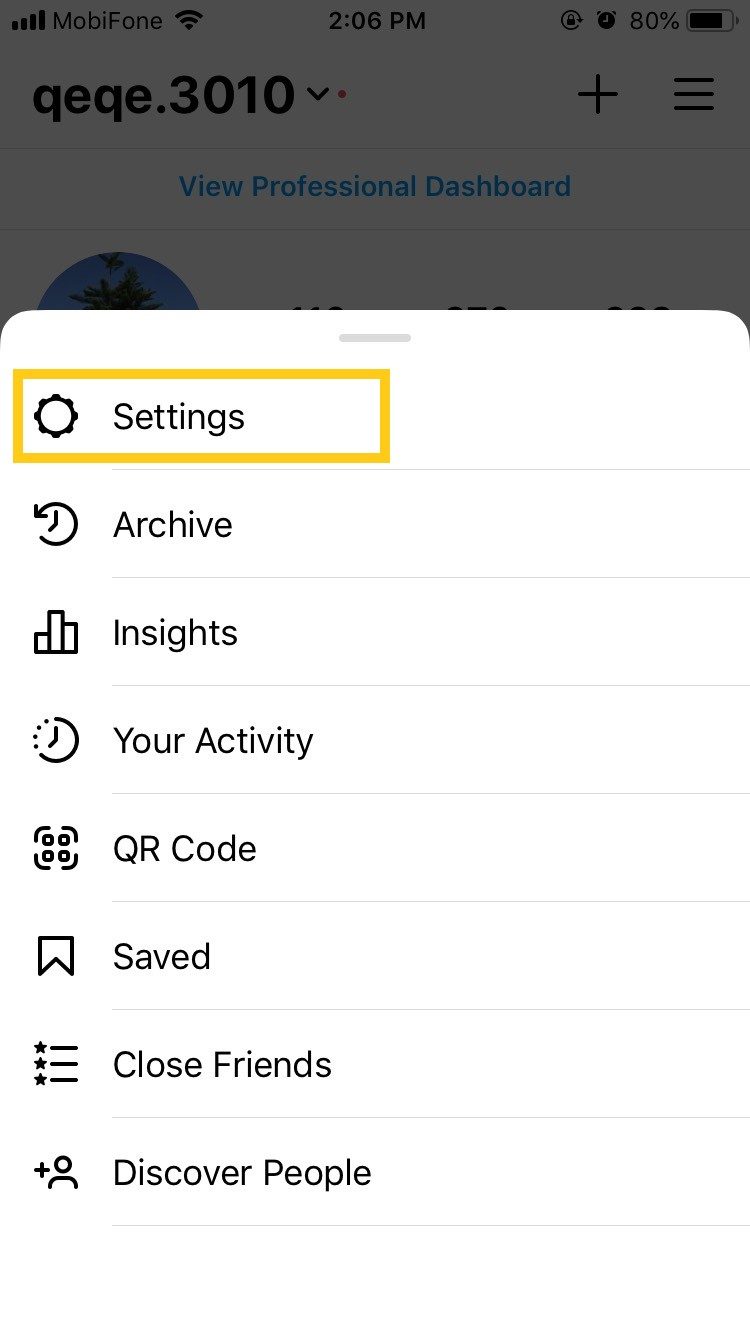 4. Chọn Privacy.
4. Chọn Privacy.
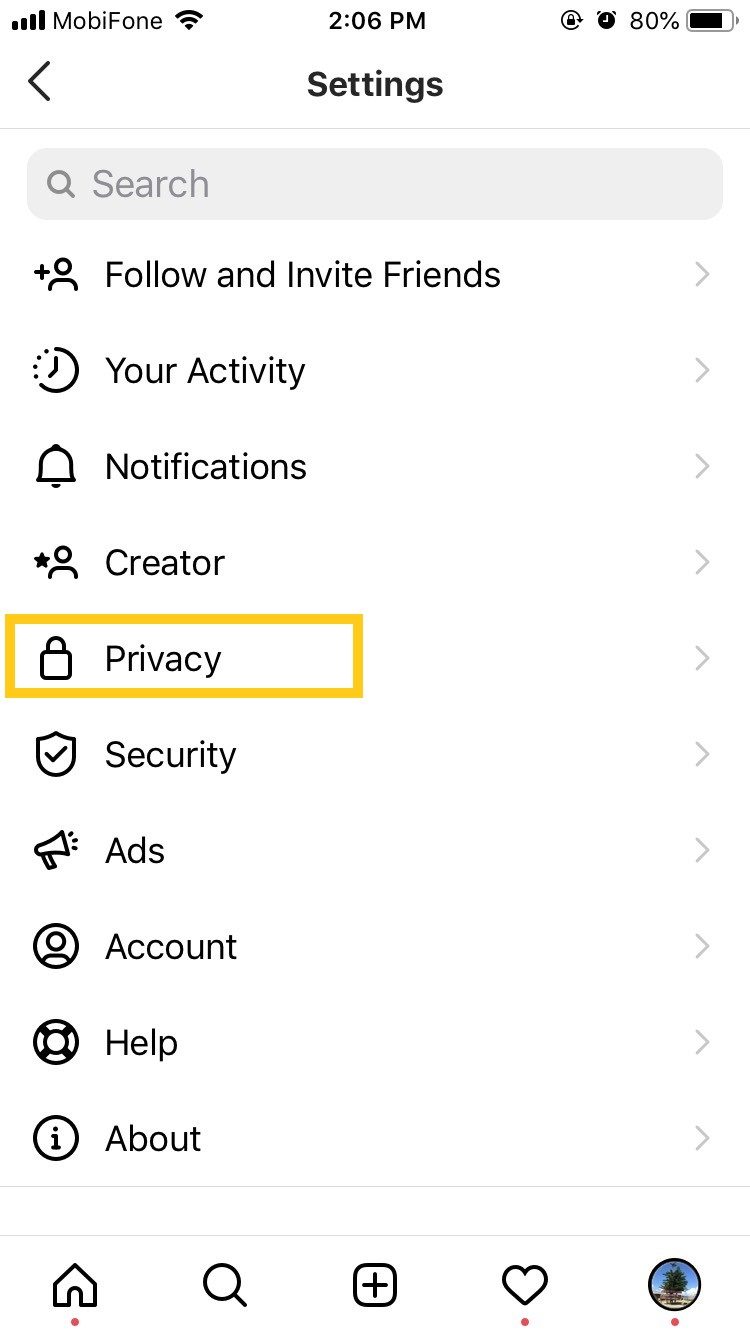
5. Gạt nút bật chế độ Privacy Account để chuyển Instagram về chế độ riêng tư.
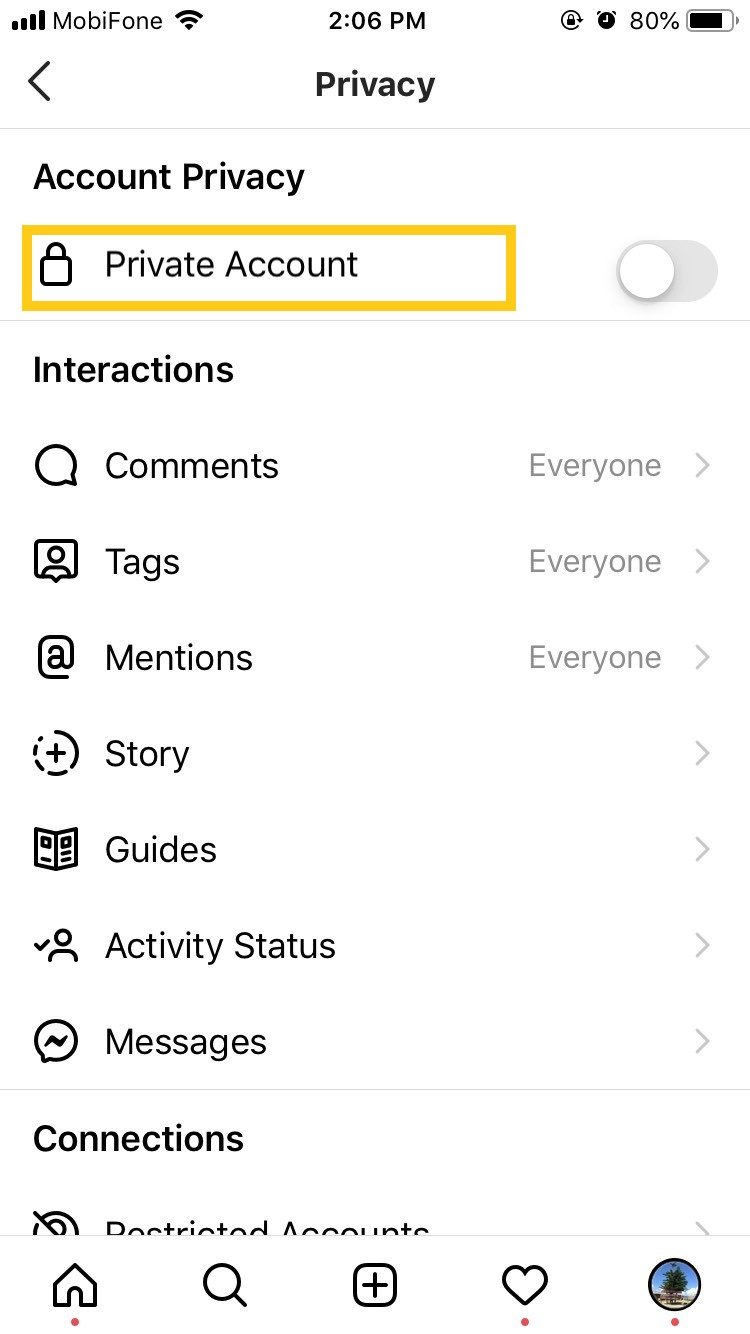
Như vậy toàn bộ bài post của bạn sẽ chỉ được chia sẻ với những follower được bạn duyệt.
Trên đây là toàn bộ thao tác giúp bạn có thể vô hiệu hóa tạm thời, xóa vĩnh viễn hoặc bật chế độ riêng tư cho Instagram của bạn. Hy vọng bài viết này hữu ích với bạn và đừng ngần ngại để lại câu hỏi để GhienCongNghe hỗ trợ bạn nhé.











